Spring Data gebruiken met Azure Cosmos DB voor Apache Cassandra
Dit artikel laat zien hoe u een voorbeeldtoepassing maakt die Spring Data gebruikt om informatie op te slaan en op te halen met behulp van Azure Cosmos DB voor Apache Cassandra.
Vereisten
Een Azure-abonnement (u kunt een gratis abonnement maken).
Java Development Kit (JDK), versie 8 of hoger.
Een Azure Cosmos DB-account maken
Met de volgende procedure maakt en configureert u een Azure Cosmos DB-account in Azure Portal.
Een Azure Cosmos DB-account maken in Azure Portal
Notitie
Meer gedetailleerde informatie over het maken van accounts vindt u in de Documentatie van Azure Cosmos DB.
Ga naar de Azure-portal op https://portal.azure.com/ en meld u aan.
Selecteer Een resource maken, ga aan de slag en selecteer vervolgens Azure Cosmos DB.
Selecteer Cassandra in het scherm API-optie selecteren.
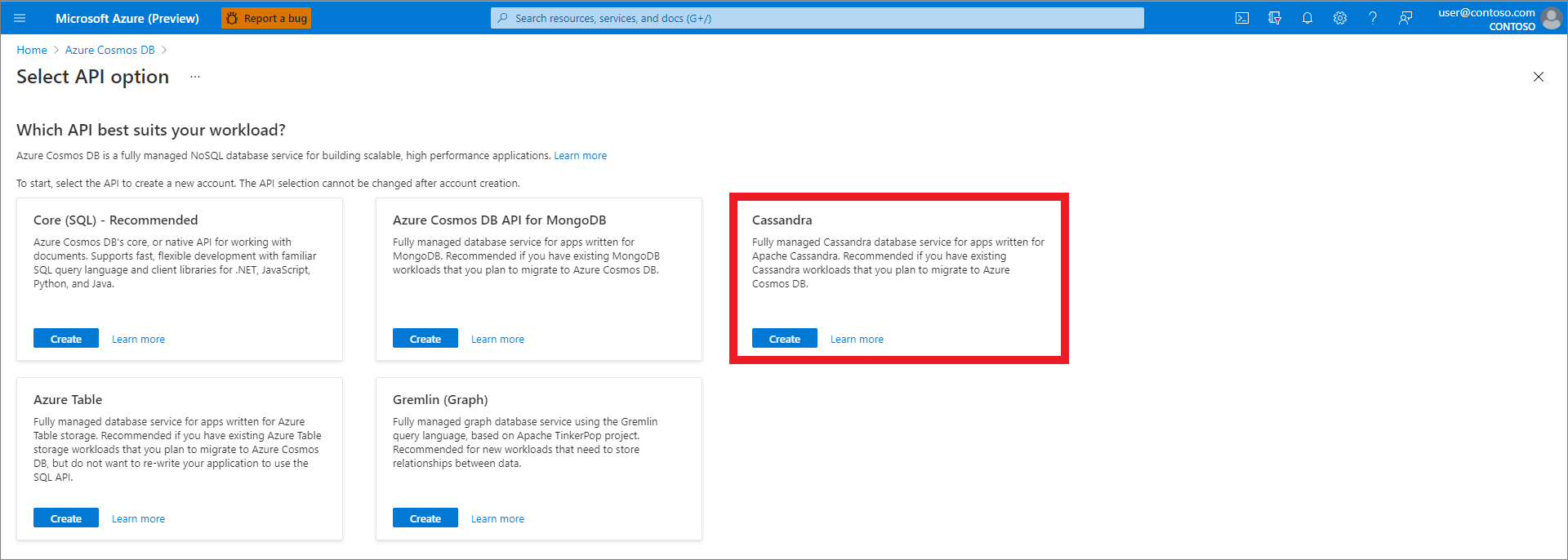
Geef de volgende informatie op:
- Abonnement: geef uw Azure-abonnement op dat u wilt gebruiken.
- Resourcegroep: geef op of u een nieuwe resourcegroep wilt maken of een bestaande resourcegroep wilt kiezen.
- Accountnaam: Kies een unieke naam voor uw Azure Cosmos DB-account. Deze naam wordt gebruikt om een volledig gekwalificeerde domeinnaam te maken, zoals wingtiptoyscassandra.documents.azure.com.
- API: Geef Cassandra op voor deze zelfstudie.
- Locatie: Geef de dichtstbijzijnde geografische regio voor uw database op.
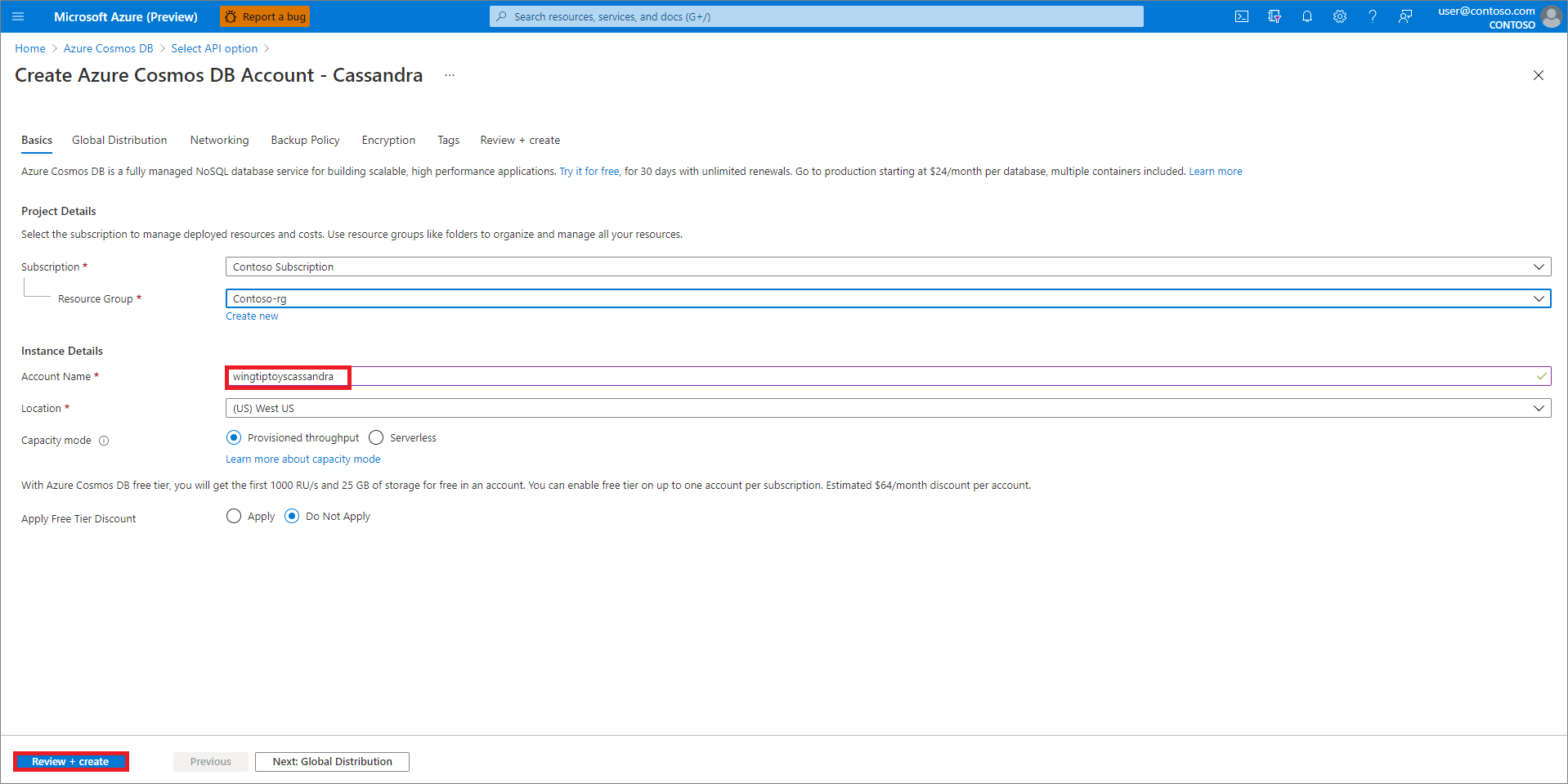
Wanneer u alle bovenstaande gegevens hebt ingevoerd, klikt u op Controleren en maken.
Als alles er goed uitziet op de beoordelingspagina, klikt u op Maken.
Het implementeren van de database duurt enkele minuten.
Een keyspace toevoegen voor uw Azure Cosmos DB-account
Ga naar de Azure-portal op https://portal.azure.com/ en meld u aan.
Selecteer Alle resources en selecteer vervolgens het Azure Cosmos DB-account dat u hebt gemaakt.
Selecteer Data Explorer, selecteer pijl-omlaag en selecteer Nieuwe keyspace. Voer een unieke id in voor uw Keyspace-id en selecteer VERVOLGENS OK.
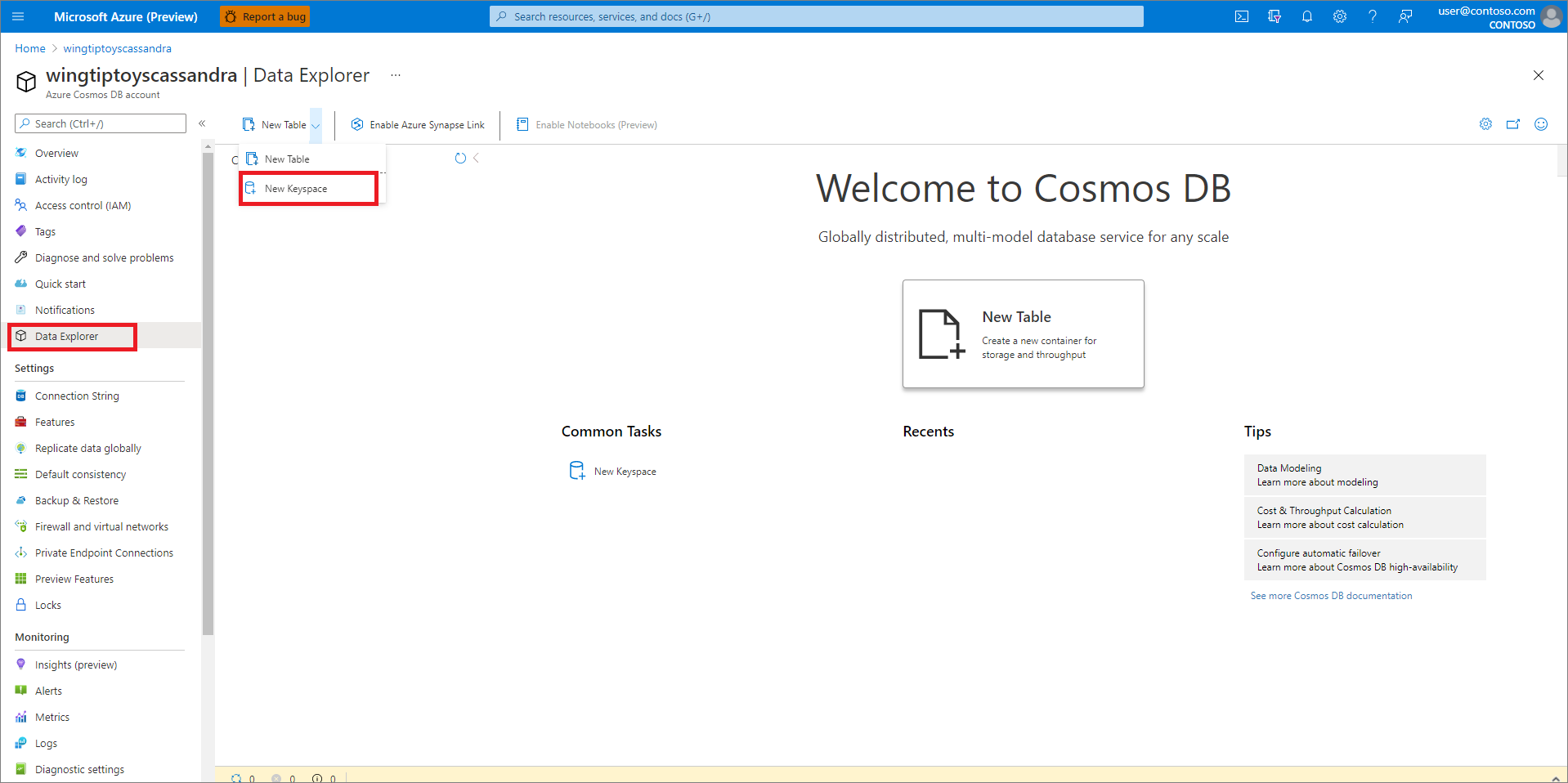
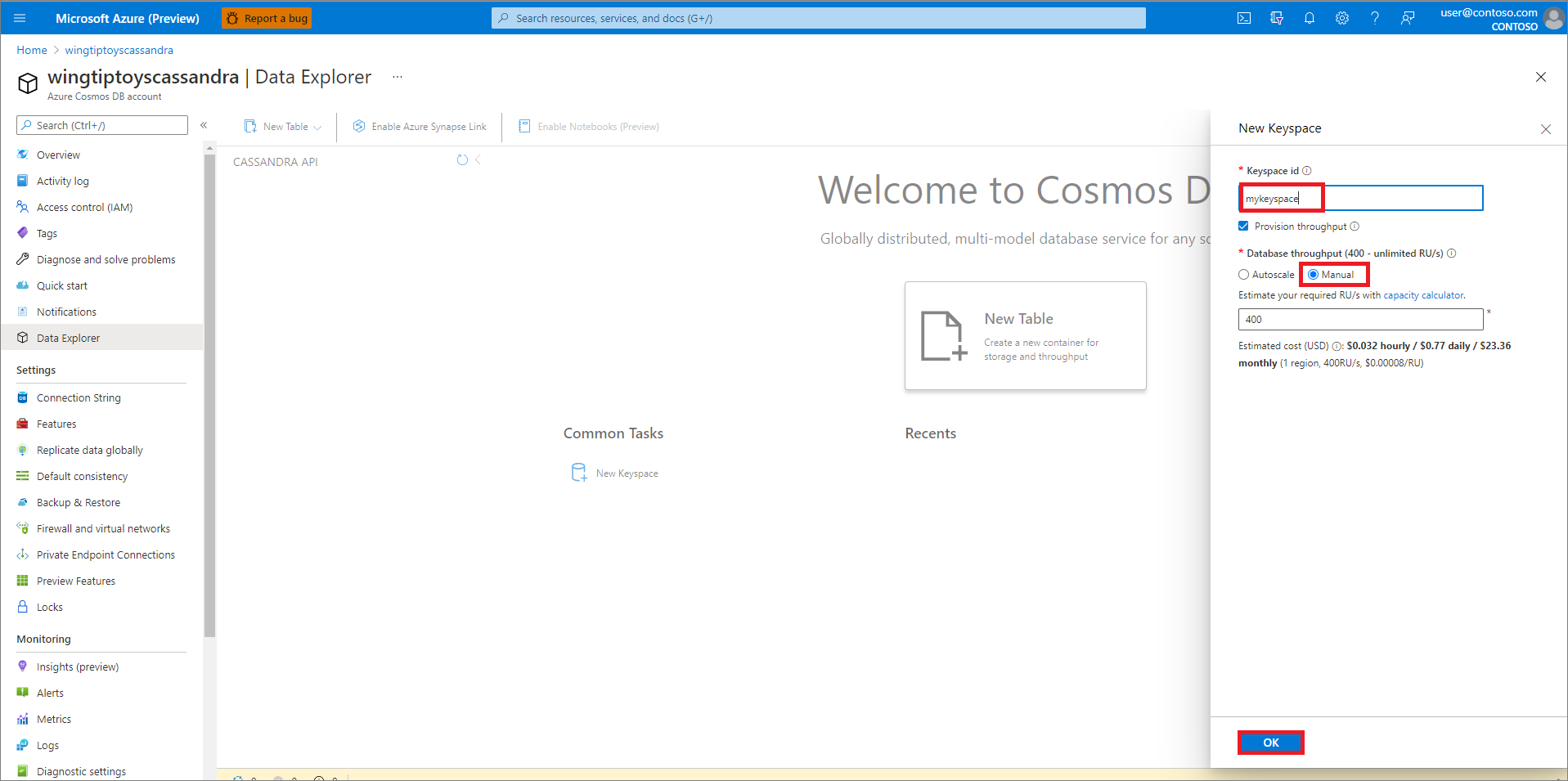
De verbindingsinstellingen voor uw Azure Cosmos DB-account ophalen
Ga naar de Azure-portal op https://portal.azure.com/ en meld u aan.
Selecteer Alle resources en selecteer vervolgens het Azure Cosmos DB-account dat u hebt gemaakt.
Selecteer Verbinding maken iontekenreeksen en kopieer de waarden voor de velden Contact Point, Port, Username en Primary Password. U gebruikt deze waarden om uw toepassing later te configureren.
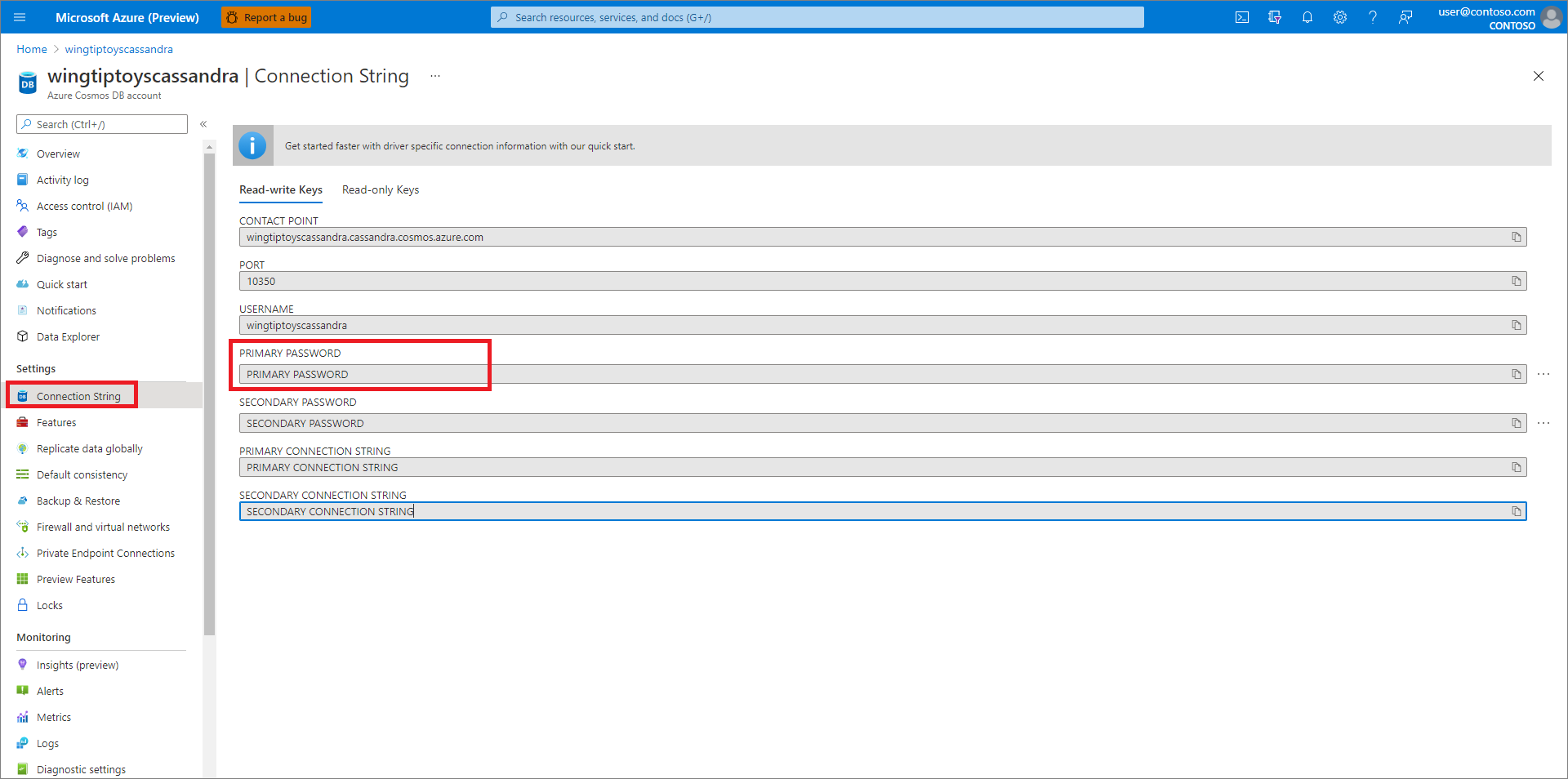
De voorbeeldtoepassing configureren
Met de volgende procedure wordt de testtoepassing geconfigureerd.
Open een opdrachtshell en kloon het voorbeeldproject met een Git-opdracht zoals in het volgende voorbeeld:
git clone https://github.com/Azure-Samples/spring-data-cassandra-on-azure.gitZoek het bestand application.properties in de resourcemap van het voorbeeldproject of maak het bestand als het nog niet bestaat.
Open het bestand application.properties in een tekst editor en voeg de volgende regels in het bestand toe of configureer deze, en vervang de voorbeeldwaarden door de eerder genoemde juiste waarden:
spring.data.cassandra.contact-points=wingtiptoyscassandra.cassandra.cosmos.azure.com spring.data.cassandra.port=10350 spring.data.cassandra.username=wingtiptoyscassandra spring.data.cassandra.password=********Hierin:
Parameter Description spring.data.cassandra.contact-pointsGeeft het eerder in dit artikel genoemde Contactpunt op. spring.data.cassandra.portGeeft de eerder in dit artikel genoemde Poort op. spring.data.cassandra.usernameGeeft uw eerder in dit artikel genoemde Gebruikersnaam op. spring.data.cassandra.passwordGeeft uw eerder in dit artikel genoemde Primaire wachtwoord op. Sla het bestand application.properties op en sluit het.
De voorbeeldtoepassing inpakken en testen
Blader naar de map met het pom.xml-bestand om de toepassing te bouwen en te testen.
De voorbeeldtoepassing maken met Maven; bijvoorbeeld:
mvn clean packageStart de voorbeeldtoepassing, bijvoorbeeld:
java -jar target/spring-data-cassandra-on-azure-0.1.0-SNAPSHOT.jarMaak nieuwe records met behulp van
curlvanuit een opdrachtprompt, zoals in de volgende voorbeelden:curl -s -d "{\"name\":\"dog\",\"species\":\"canine\"}" -H "Content-Type: application/json" -X POST http://localhost:8080/pets curl -s -d "{\"name\":\"cat\",\"species\":\"feline\"}" -H "Content-Type: application/json" -X POST http://localhost:8080/petsUw toepassing moet waarden retourneren zoals in het volgende voorbeeld:
Added Pet{id=60fa8cb0-0423-11e9-9a70-39311962166b, name='dog', species='canine'}. Added Pet{id=72c1c9e0-0423-11e9-9a70-39311962166b, name='cat', species='feline'}.Haal alle bestaande records op met behulp van
curlvanaf een opdrachtprompt, zoals in de volgende voorbeelden:curl -s http://localhost:8080/petsUw toepassing moet waarden retourneren zoals de volgende voorbeelden:
[{"id":"60fa8cb0-0423-11e9-9a70-39311962166b","name":"dog","species":"canine"},{"id":"72c1c9e0-0423-11e9-9a70-39311962166b","name":"cat","species":"feline"}]
Samenvatting
In deze zelfstudie hebt u een Java-voorbeeldtoepassing gemaakt die Spring Data gebruikt om informatie op te slaan en op te halen met behulp van Azure Cosmos DB voor Apache Cassandra.
Resources opschonen
Als u de resources die in dit artikel zijn gemaakt niet meer nodig hebt, gebruikt u Azure Portal om deze te verwijderen om onverwachte kosten te voorkomen.
Volgende stappen
Voor meer informatie over Spring en Azure gaat u door naar het documentatiecentrum van Spring op Azure.
Zie ook
Voor meer informatie over het gebruik van Azure met Java raadpleegt u de artikelen Azure voor Java-ontwikkelaars en de Werken met Azure DevOps en Java.
Feedback
Binnenkort beschikbaar: In de loop van 2024 zullen we GitHub-problemen geleidelijk uitfaseren als het feedbackmechanisme voor inhoud en deze vervangen door een nieuw feedbacksysteem. Zie voor meer informatie: https://aka.ms/ContentUserFeedback.
Feedback verzenden en weergeven voor